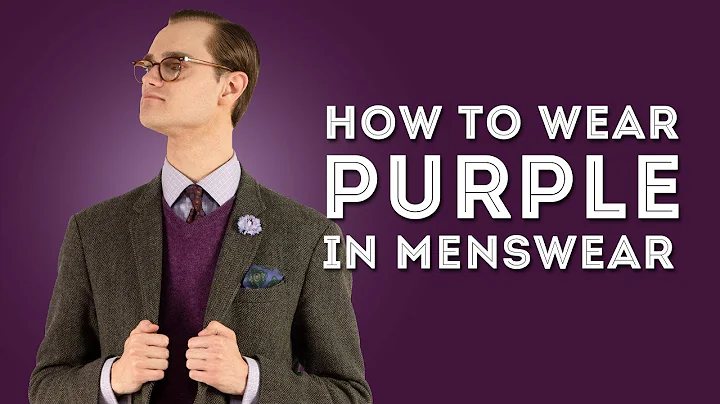STB IPTV의 즐겨찾기 버튼 설정 방법
표 목차
- 소개
- 옵션 사용 방법
- 즐겨찾기 리스트 사용하기
- 정렬 옵션 사용하기
- 키보드 및 리모콘 설정하기
- 키 매핑 구성하기
- 즐겨찾기 키와 정렬 키 추가하기
- 즐겨찾기 리스트 생성하기
- 원하는 채널 즐겨찾기에 추가하기
- 즐겨찾기 리스트로 전환하기
- 정렬 옵션 사용하기
- 전체 채널 리스트로 돌아가기
- 즐겨찾기 리스트 관리하기
- 채널 즐겨찾기 해제하기
- 다른 채널 즐겨찾기 추가하기
옵션 사용 방법
1. 즐겨찾기 리스트 사용하기
화면 상에서 볼 수 있는 옵션들 중 즐겨찾기 리스트와 정렬 옵션에 대해 알려드리겠습니다. 사용하시는 디바이스에 따라 리모콘에서 해당 옵션을 눌러도 작동하지 않을 수 있으나, 다음에 제시하는 방법을 따라 설정해보시면 쉽고 빠르게 사용할 수 있습니다. 먼저 앱을 열어 원하는 채널 리스트를 확인합니다. 즐겨찾기에 추가하고 싶은 채널들을 선택하기 전에 키보드나 리모콘 버튼을 설정해야 합니다. "확인" 버튼을 누르고 선택한 버튼에서 "키 매핑 구성"을 선택합니다. 다음에는 "키 추가"를 클릭하여 원하는 즐겨찾기 키와 정렬 키를 추가하게 됩니다.
2. 정렬 옵션 사용하기
다음은 정렬 옵션에 대해 알려드리겠습니다. 정렬 옵션을 사용해 즐겨찾기 리스트로 전환할 수 있습니다. 이를 위해 설정한 "정렬 키"를 누르게 되면 "정렬이 초록색임을" 알 수 있습니다. 설정한 "정렬 키"는 일반적으로 리모콘의 삭제 버튼입니다. 삭제 버튼을 누르면 어떤 항목으로 정렬할지 묻는 메시지가 뜨게 됩니다. 여기서는 "즐겨찾기"를 선택합니다. 이렇게 하면 즐겨찾기 리스트만 보여지게 됩니다. 전체 채널 리스트로 돌아가고 싶다면 삭제 버튼을 한 번 더 누르고 "정렬 순서"를 선택하시면 됩니다.
키보드 및 리모콘 설정하기
1. 키 매핑 구성하기
사용하시는 키보드나 리모콘 버튼을 설정해보겠습니다. 키 매핑 구성을 위해 "키 추가"를 누르세요. 즐겨찾기 키와 정렬 키를 설정할 것입니다. 먼저 삭제해야 할 키가 있다면 삭제한 뒤 진행하시면 됩니다.
2. 즐겨찾기 키와 정렬 키 추가하기
즐겨찾기 키를 설정하기 위해 "키 추가"를 선택한 뒤, 사용하실 키를 눌러주세요. 일반적으로 '0' 버튼을 사용하게 됩니다. 그리고 "액션"을 선택하세요. 이후 "노란색" 버튼을 선택하시면 됩니다. 설정이 완료되면 "저장"을 누르세요. 이렇게 하면 즐겨찾기 키가 설정되고 저장됩니다. 다음으로 정렬 키를 추가해야 합니다. 일반적으로 삭제 버튼을 사용합니다. 삭제 버튼을 누르면 "키 코드"와 관련된 메시지가 표시됩니다. "액션"을 선택하고 "초록색" 버튼을 선택하세요. 그리고 "저장"을 눌러 저장합니다. 이렇게 두 개의 버튼이 구성되었습니다.
즐겨찾기 리스트 생성하기
1. 원하는 채널 즐겨찾기에 추가하기
이제 즐겨찾기 리스트를 생성해보겠습니다. 즐겨찾기에 추가하고 싶은 채널을 선택합니다. 예를 들어, 알제리 채널을 즐겨찾기에 추가하려면 설정한 "즐겨찾기 키"를 누르고 옆에 별표가 추가되었는지 확인하면 됩니다. 이렇게 하면 해당 채널이 즐겨찾기에 추가됩니다. 원하는 채널을 즐겨찾기에 추가하기 위해선 해당 채널을 선택하고 "즐겨찾기 키"를 누르면 됩니다. 이 방법을 이용하여 전체 채널 리스트에서 원하는 채널을 즐겨찾기에 추가할 수 있습니다.
즐겨찾기 리스트로 전환하기
1. 정렬 옵션 사용하기
이제만든 즐겨찾기 리스트로 전환하는 방법에 대해 설명드리겠습니다. 즐겨찾기 리스트로 전환하려면 설정한 "정렬 키"를 누르세요. "정렬이 초록색임을" 알 수 있습니다. 예를 들어, 리모콘 위에 있는 삭제 버튼을 사용한다면 삭제 버튼을 누르면됩니다. 그러면 정렬할 대상을 선택하는 메시지가 표시되며 "즐겨찾기"를 선택하시면 됩니다. 이렇게 하면 즐겨찾기 리스트로 전환됩니다.
2. 전체 채널 리스트로 돌아가기
전체 채널 리스트로 돌아가고 싶다면 삭제 버튼을 한 번 더 누르고 "정렬 순서"를 선택하시면 됩니다. 그러면 다시 전체 채널 리스트로 돌아갈 수 있습니다.
즐겨찾기 리스트 관리하기
1. 채널 즐겨찾기 해제하기
즐겨찾기 해제를 위해서는 즐겨찾기에 추가했던 채널을 다시 선택하여 "즐겨찾기 키"를 누르면 됩니다. 이렇게 하면 해당 채널이 즐겨찾기 리스트에서 삭제됩니다.
2. 다른 채널 즐겨찾기 추가하기
또 다른 채널을 즐겨찾기에 추가하려면 해당 채널을 선택하고 "즐겨찾기 키"를 누르면 됩니다. 이를 통해 다른 채널을 즐겨찾기에 추가할 수 있습니다.
요약
이제까지 우리는 옵션 사용 방법과 키보드 및 리모콘 설정, 즐겨찾기 리스트 생성 및 전환, 그리고 즐겨찾기 리스트 관리하는 방법을 배웠습니다. 이러한 기능을 사용하면 편리하게 원하는 채널을 즐겨찾기에 추가하고 관리할 수 있습니다. 이 옵션들을 통해 TV 시청을 더욱 즐겁고 편안하게 즐길 수 있습니다.
FAQ:
-
즐겨찾기 리스트에 추가한 채널을 다른 디바이스에서도 볼 수 있을까요?
- 아니오, 즐겨찾기 리스트는 해당 디바이스에서만 적용됩니다.
-
즐겨찾기에는 최대 몇 개의 채널을 추가할 수 있을까요?
[자원]
 WHY YOU SHOULD CHOOSE Proseoai
WHY YOU SHOULD CHOOSE Proseoai